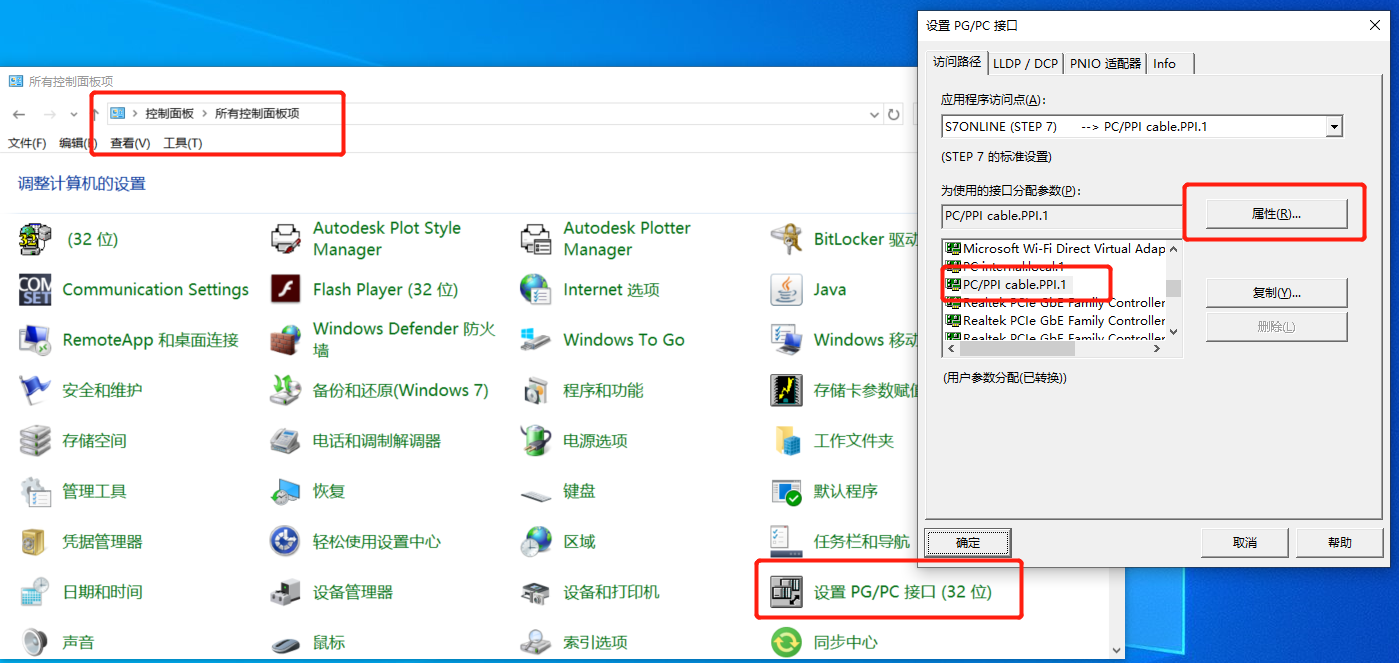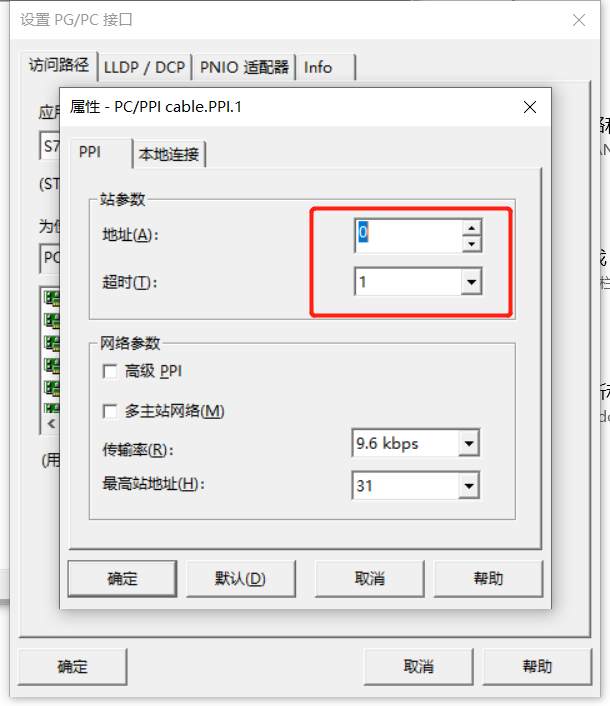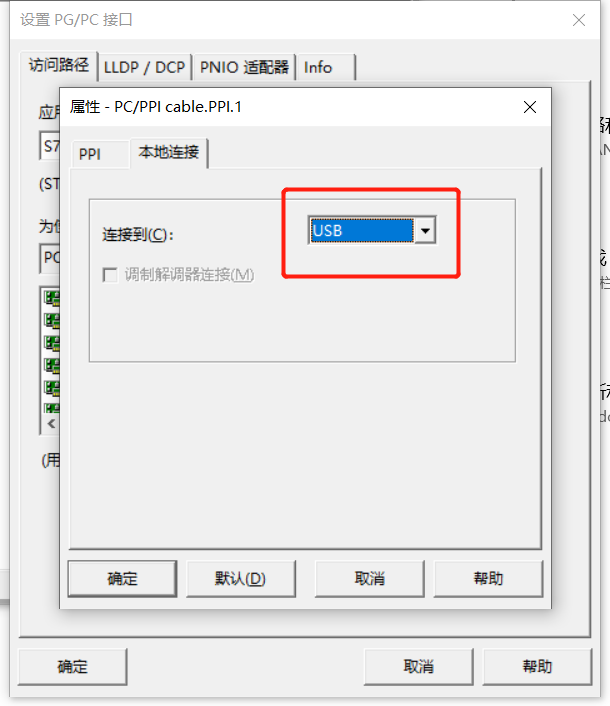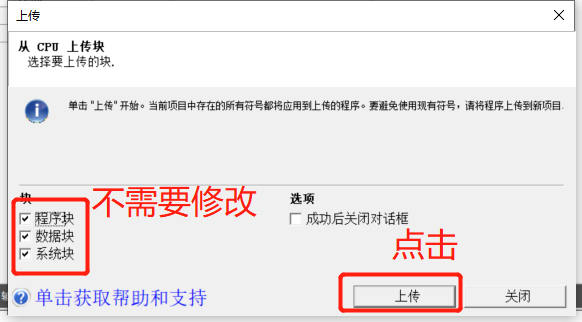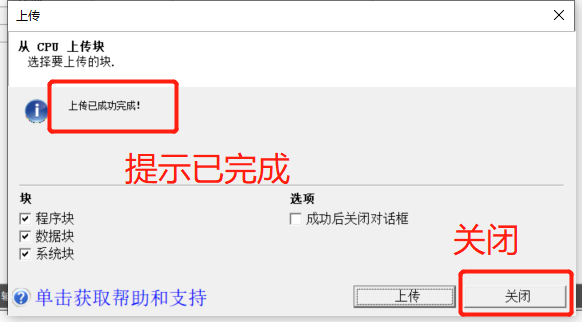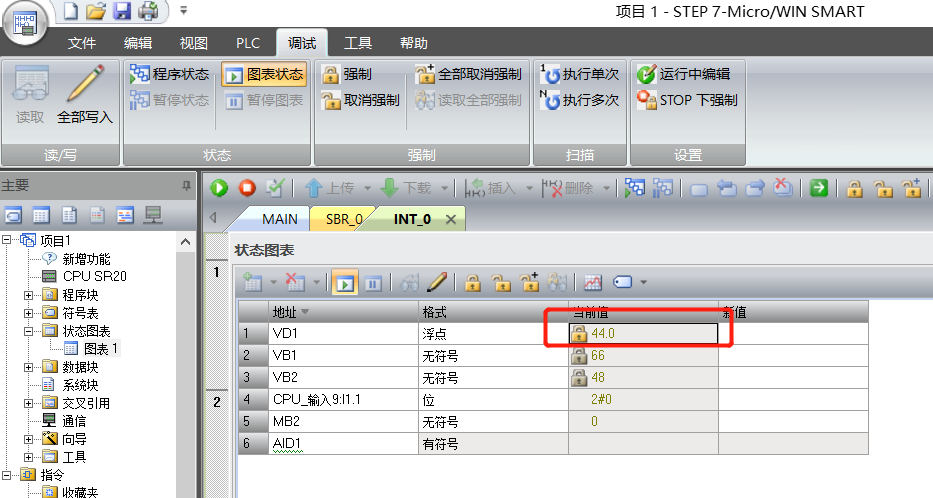注意点
- 西门子S7-200 Smart的串口波特率:9600,偶校验
- 我们用的是PC通讯线,另外再配置了一个USB转串口。这个方法
- 通信线pc-ppi:通信线pc-ppi通过传统COM串口提供串行连接及RS232-RS485信号转换和PPI协议转换
- 有的线可用,有的线不可用,如果无法通讯需要换线
- 经过测试,不要试图使用PC-PPI线来进行连接编程软件和PLC
- 使用2个不同类型的pc-ppi线,XP下可以使用Step7 Micro/WIN SP9搜索和连接上PLC。但PLC类型不对导致无法进行后续验证
- 使用2个不同类型的pc-ppi线,Win10下Step7 Micro/WIN 2.5,无法搜索到PLC 200 Smart
- 两种不同类型的线,都可以通过串口直接读取PLC 200 Smart的数据。
- 编程线USB-ppi:编程线USB-ppi通过USB接口提供串行连接及RS485信号转换和PPI协议转换
- 需要西门子S7系列专用PC/PPI电缆 + USB转RS232。虽然都是DB9口的样子,但接法和原理都完全不同。
- S7 200-Smart是Smart系列,Win10下必须安装SETP7 Micro/WIN SMART V2.5.
- XP下安装后无法运行,提示不是有效的Win32应用程序
- Win10可安装。必须解压so文件后安装,直接rar打开安装会提示无法安装
- Win10下,换了不同的线,均显示:找不到设备
- 上传和下载
- 上传程序文件是指将存储在PLC主机中的程序文件装入到编程器(计算机),File/Upload
- 禁止使用Download!!!下载程序文件是指将存储在编程器(计算机)中的程序文件装入到PLC主机中。可用菜单命令File>Download
- 该软件无法自动读取值所有数据块的值,必须手工一个一个输入每个地址去监视值
数据字典
- 符号表:符号表是对程序中的编程软元件进行文字标注,增强程序的可读性。一旦对某个软元件进行了符号标注,则该符号与元件地址配对,编程过程中使用符号或元件具有同样的意义
- I/O符号:对数字输入I和输出Q及模拟输入AI和输入AQ进行注释
- 系统符号:查看系统提供的特殊存储区地址的符号,通常不作修改
- POU符号:查看主程序,子程序,中断程序的符号。这个是程序,一般不用
- 表格1:除开上述地址的符号,基本都在表格1中完成,如M,S,V等
- 寄存器类型
- I:输入继电器
- Q:输出寄存器
M:通用辅助继电器
SM:特殊继电器。SMD,SMB,SMW
T:定时器
C:计数器
V:变量存储器
S:顺序控制继电器
L:局部变量存储器
- AI:模拟量输入映像寄存器
- AQ:模拟量输出映像寄存器
- HC:高速计数器
- AC:累加器
串口线和PLC的连接
- 要编程串口线需要专门的USB直接转PPI连接线,USB转RS232+RS232转PPI线不行

软件安装
西门子Step7-Micro/Win Smart2.5 连接PLC200 Smart
- 系统设置/输入控制面板/打开控制面板,找到 Set PG/PC接口。配置Local为PC/PPI cable.PPI.1,连接到:USB。站参数地址不用修改
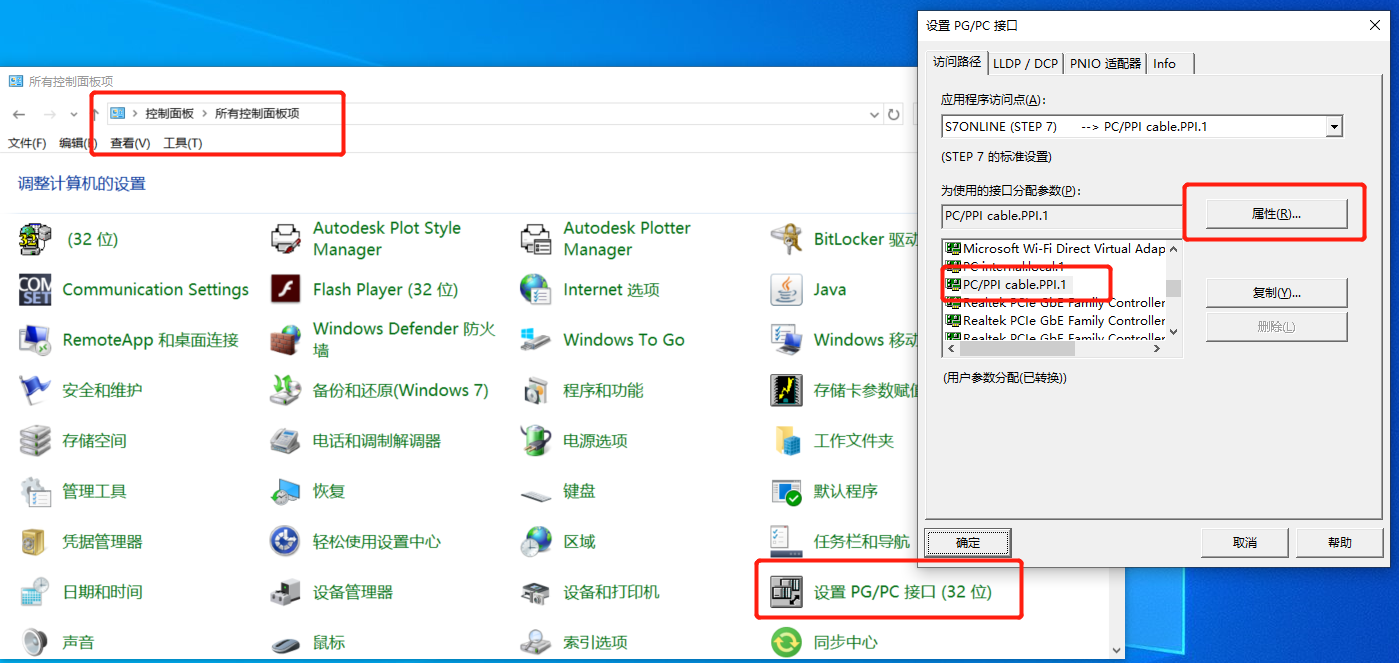
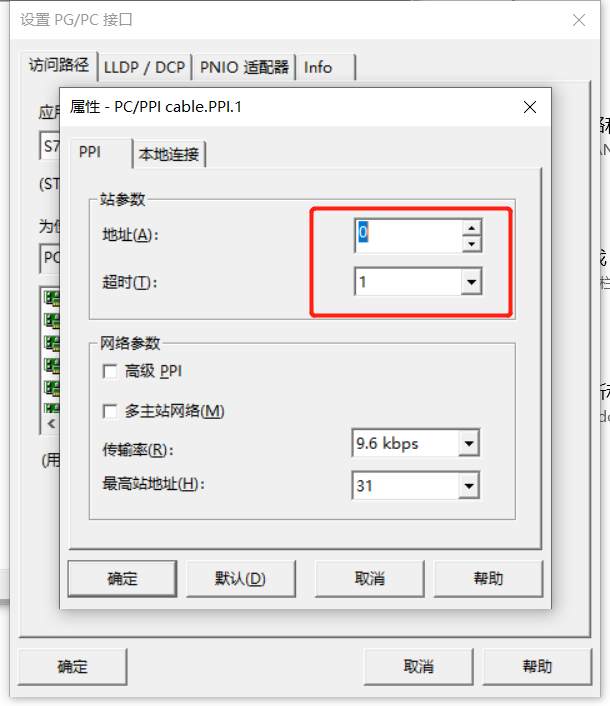
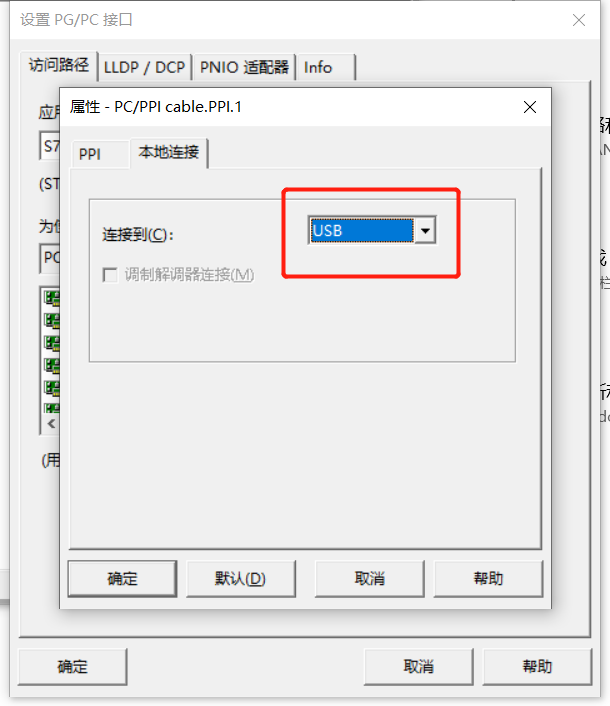
- USB转RS232+RS232转PPI线,PLC/PLC,找到CPU发现找不到
运行与上传PLC程序到电脑
- 运行Step7 MicroWin Smart
- 点击PLC/上传。也可以点击左侧树上的通信功能,先进行通讯设置。
- 在弹出的通讯配置界面,点击查找CPU按钮,应能找到一个CPU(如果配置正确,线连上了)。
- 点击确定,弹出上传界面,不需要修改,直接点击上传。上传完成,关闭即可。
- 上传成功后,工程左侧树上的CPU应该和实际一致
监视数据和变量
- 在已经从PLC上传工程的前提下,且已经连接上了PLC时:
- 左侧“项目名称”/状态图表/图表,双击,弹出状态图表。
- 点击:调试/图表状态,表格中的PLC地址进入监控状态,可以看到当前值
- 注意:表格初始是空的,必须手工输入地址,并选择数据类型(浮点数、有符号数、无符号数等)。支持的地址包括:
- Ix.x,Qx.x
- VDx,VBx,V
- 具体类型见上面的寄存器类型。寄存器后缀一般可以加B、D、.x

- 控制变量的值
- 注意:一般禁止改值
- 在图表下,对应变量的新值列输入新的数值
- 点击调试/强制
- 看到当前值发生了改变

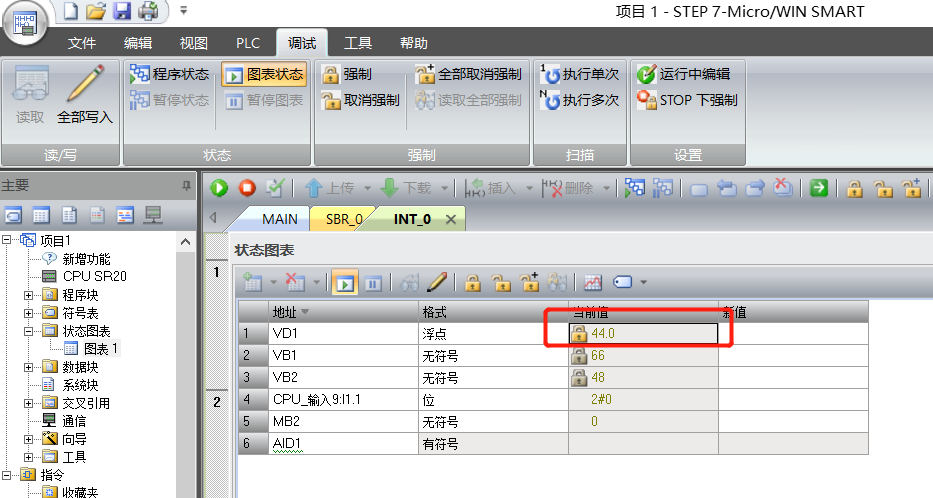
设备图片




{"serverDuration": 101, "requestCorrelationId": "ff9604c97853e66a"}